昨天我們知道如何從商店上面下載 3D 素材並 Import 到 Unity 裡面。今天,要來學習如何使用這些模型。
我們拿昨天從 Unity Asset Store 下載了 「Basic Motion Free」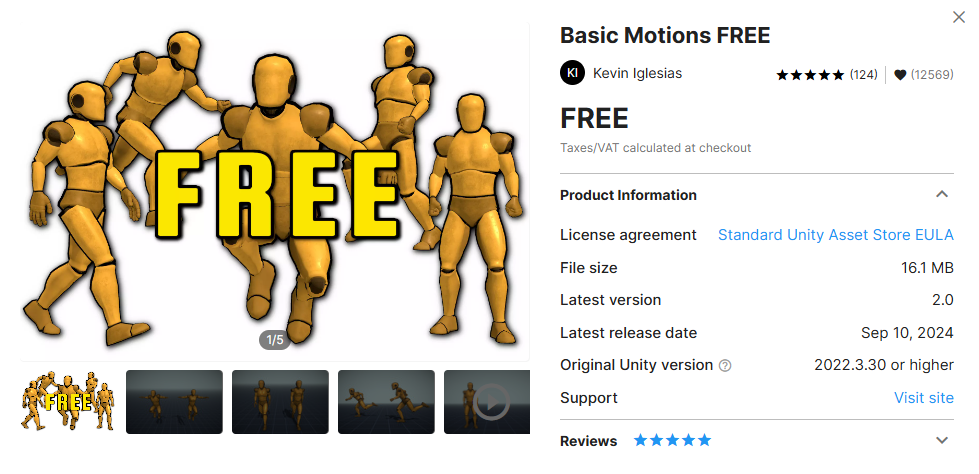
導入 Unity 之後發現我們的 Asset 資料夾多了一個 Kevin lglesias ,把資料夾點開之後,出現了好多東西。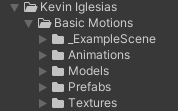
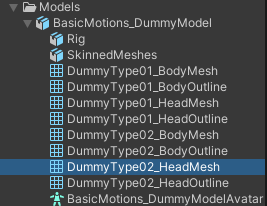
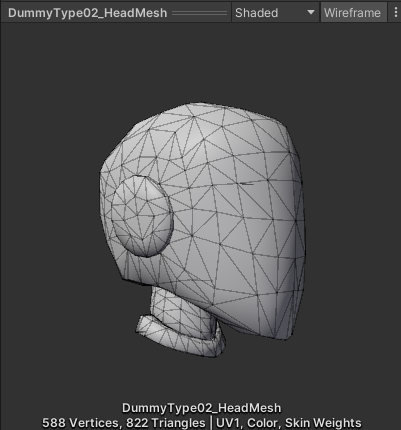
Prefab ,這樣在需要這隻角色的的時候就可以直接調用這個 Prefab,免得每次都要拉著一個裝有 頭、軀幹、四肢、貼圖等等的 Models 大資料夾。可以直接拖進場景中使用的特性讓他比起 Models 更顯得乾淨俐落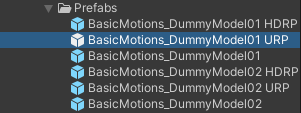
每個 object 都是一個 Prefab
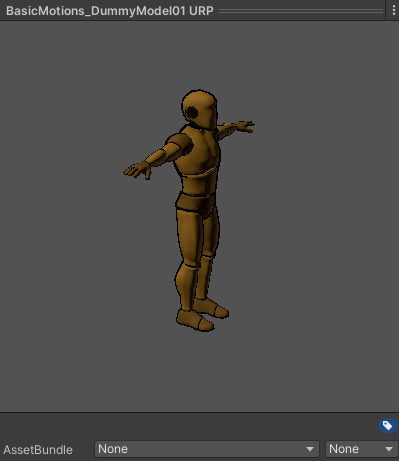
這是其中一個 Prefab 的模型
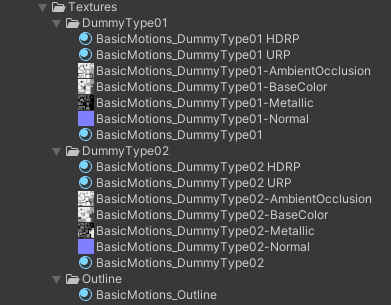
資料夾內有許多的貼圖跟材質球

這是 Model 的材質球
有了這些概念,之後在運用網路上的素材時就能更熟能生巧!
